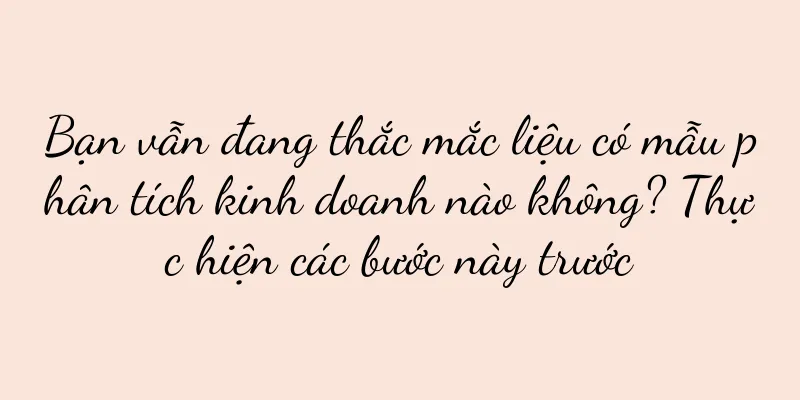Cách giải quyết lỗi cài đặt trình duyệt mặc định (mẹo và các bước để xử lý lỗi cài đặt trình duyệt mặc định)

|
Nó xác định trình duyệt chúng ta sử dụng khi nhấp vào liên kết hoặc mở trang web. Trình duyệt mặc định là một trong những tùy chọn chúng ta thường cần thiết lập khi sử dụng máy tính hoặc điện thoại di động. Điều này có thể là do bản cập nhật hệ điều hành, đôi khi chúng ta có thể gặp phải tình huống cài đặt trình duyệt mặc định không thành công, tuy nhiên, đã cài đặt trình duyệt mới hoặc những lý do khác. Để bạn có thể duyệt web một cách mượt mà bằng trình duyệt yêu thích của mình, chúng tôi sẽ giúp bạn thiết lập lại trình duyệt mặc định. Trong bài viết này, chúng tôi sẽ giới thiệu một số cách để giải quyết lỗi không thiết lập được trình duyệt mặc định. Kiểm tra cài đặt trình duyệt mặc định của bạn Bạn cần kiểm tra cài đặt trình duyệt mặc định hiện tại của mình. Bạn có thể xem và thay đổi trình duyệt mặc định trong Windows bằng cách vào Cài đặt > Ứng dụng > Ứng dụng mặc định. Bạn có thể thiết lập tùy chọn này trong MacOS tại Tùy chọn hệ thống > Chung > Trình duyệt web mặc định. Hãy đảm bảo trình duyệt của bạn được liệt kê chính xác là trình duyệt mặc định. Khởi động lại thiết bị của bạn Đôi khi, cài đặt trình duyệt mặc định không thành công do một số sự cố tạm thời với thiết bị của bạn. Sau đó, hãy thử thiết lập lại trình duyệt mặc định của bạn, khởi động lại máy tính hoặc điện thoại. Giúp giải quyết một số sự cố thường gặp, khởi động lại thiết bị có thể xóa một số tệp tạm thời và bộ nhớ đệm. Cập nhật hệ điều hành và trình duyệt của bạn Lỗi cài đặt trình duyệt mặc định đôi khi có thể liên quan đến hệ điều hành hoặc phiên bản trình duyệt đã lỗi thời. Để tránh xung đột hoặc vấn đề tương thích, hãy đảm bảo hệ điều hành và trình duyệt của bạn được cập nhật. Bạn có thể nhận được bản cập nhật hệ điều hành mới nhất thông qua Windows Update trong Windows. Bạn có thể cập nhật hệ điều hành và ứng dụng của mình trong Tùy chọn hệ thống > Cập nhật phần mềm trong MacOS. Kiểm tra các ứng dụng xung đột Một số ứng dụng có thể can thiệp vào việc thay đổi cài đặt trình duyệt mặc định của bạn. Kiểm tra các ứng dụng bạn vừa cài đặt và thử tắt chúng để xem có khắc phục được sự cố không. Có thể ảnh hưởng đến cài đặt trình duyệt mặc định, trình chặn quảng cáo, v.v., đặc biệt là các ứng dụng liên quan đến trình duyệt như phần mềm diệt vi-rút. Đặt lại cài đặt trình duyệt Bạn có thể thử đặt lại cài đặt trình duyệt nếu các phương pháp trên không giải quyết được vấn đề. Bạn có thể tìm thấy các tùy chọn liên quan trong phần cài đặt của trình duyệt. Mỗi trình duyệt có phương pháp đặt lại khác nhau. Có thể giải quyết các vấn đề liên quan đến cài đặt trình duyệt mặc định bị lỗi, việc đặt lại cài đặt trình duyệt sẽ khôi phục tất cả cài đặt về giá trị mặc định. Sửa chữa bằng công cụ hệ thống Một số hệ điều hành cung cấp công cụ hệ thống để khắc phục sự cố liên quan đến cài đặt mặc định. Bạn có thể sử dụng System File Checker (SFC) trong Windows để quét và sửa chữa các tệp hệ thống bị hỏng. Bạn có thể sử dụng Disk Utility trong MacOS để sửa lỗi hệ thống tệp trên ổ cứng. Những công cụ này có thể giúp bạn khắc phục những sự cố có thể ảnh hưởng đến cài đặt trình duyệt mặc định của bạn. Gỡ cài đặt và cài đặt lại trình duyệt của bạn Bạn có thể cân nhắc gỡ cài đặt và cài đặt lại trình duyệt nếu không có giải pháp nào ở trên khắc phục được sự cố. Sau đó tải xuống phiên bản mới nhất của trình duyệt từ trang web chính thức và cài đặt, gỡ cài đặt trình duyệt hiện tại của bạn. Cài đặt lại trình duyệt đôi khi có thể giải quyết được sự cố liên quan đến thiết lập trình duyệt mặc định của bạn do tệp bị hỏng hoặc cấu hình sai. Tư vấn Hỗ trợ kỹ thuật Sau đó, bạn có thể cân nhắc tham khảo hỗ trợ kỹ thuật có liên quan nếu đã thử tất cả các phương pháp trên mà vẫn không giải quyết được vấn đề lỗi cài đặt trình duyệt mặc định. Bạn có thể liên hệ với nhóm hỗ trợ chính thức của trình duyệt bạn đang sử dụng hoặc bộ phận hỗ trợ kỹ thuật của nhà sản xuất hệ điều hành. Để giúp bạn giải quyết vấn đề lỗi cài đặt trình duyệt mặc định, họ có thể có các giải pháp hoặc đề xuất chuyên nghiệp hơn. Sử dụng công cụ của bên thứ ba Ngoài các phương pháp được đề cập ở trên, còn có một số công cụ của bên thứ ba có thể giúp bạn giải quyết vấn đề lỗi cài đặt trình duyệt mặc định. Các công cụ này có thể sửa chữa các tập tin và cấu hình bị hỏng, quét lỗi hệ thống và giúp bạn đặt lại trình duyệt mặc định. Để tránh rủi ro bảo mật, hãy đảm bảo bạn tải xuống và sử dụng các công cụ này từ những nguồn đáng tin cậy. Xóa bộ nhớ cache và cookie của trình duyệt Đôi khi, bộ nhớ đệm và cookie của trình duyệt có thể gây ra sự cố với cài đặt mặc định của trình duyệt. Bạn có thể thử xóa bộ nhớ cache và cookie của trình duyệt để giải quyết vấn đề. Thông thường có các tùy chọn để xóa bộ nhớ đệm và cookie trong phần cài đặt của trình duyệt. Nhưng nó có thể giải quyết vấn đề cài đặt trình duyệt mặc định bị lỗi. Xóa dữ liệu này sẽ xóa các tệp tạm thời và thông tin đăng nhập trang web được trình duyệt của bạn lưu. Tìm giải pháp từ người dùng khác Có thể những người dùng khác cũng gặp phải sự cố tương tự và tìm ra giải pháp nếu bạn gặp phải sự cố cài đặt trình duyệt mặc định không thành công. Bạn có thể sử dụng mạng xã hội hoặc công cụ tìm kiếm để tìm giải pháp được người dùng khác chia sẻ hoặc bạn có thể sử dụng diễn đàn trực tuyến. Hoặc nhờ họ giúp đỡ và cố gắng học hỏi từ kinh nghiệm và kỹ năng của họ. Sao lưu dữ liệu quan trọng Bạn nên sao lưu dữ liệu quan trọng trước khi thử khắc phục sự cố lỗi cài đặt trình duyệt mặc định. Nhưng việc sao lưu có thể bảo vệ chống lại các sự kiện bất ngờ, mặc dù giải pháp cho các vấn đề thường không dẫn đến mất dữ liệu. Giữ chúng an toàn và sao chép các tệp và dữ liệu quan trọng vào thiết bị lưu trữ ngoài hoặc lưu trữ đám mây. Tránh những thay đổi trái phép Bạn nên cẩn thận chọn tùy chọn "Trình duyệt mặc định" khi cài đặt phần mềm hoặc ứng dụng mới để tránh sự cố cài đặt trình duyệt mặc định bị lỗi. Vì vậy, hãy cẩn thận khi chọn tùy chọn phù hợp hoặc thiết lập thủ công sau khi cài đặt hoàn tất. Một số phần mềm sẽ thay đổi trình duyệt mặc định của bạn theo mặc định trong quá trình cài đặt. Cập nhật và bảo trì hệ thống kịp thời Việc cập nhật và bảo trì hệ điều hành và trình duyệt cũng là một trong những cách hiệu quả để ngăn ngừa lỗi cài đặt mặc định của trình duyệt. Bạn có thể nhận được các bản vá bảo mật và cập nhật tính năng mới nhất, cũng như tránh các sự cố và lỗi đã biết bằng cách thường xuyên cập nhật hệ điều hành và trình duyệt của mình. Có một số cách chúng ta có thể áp dụng để giải quyết vấn đề khi cài đặt trình duyệt mặc định không thành công. Từ việc gỡ cài đặt và cài đặt lại trình duyệt đến tham khảo hỗ trợ kỹ thuật hoặc sử dụng các công cụ của bên thứ ba, từ việc kiểm tra cài đặt trình duyệt mặc định đến việc đặt lại trình duyệt, chúng ta có thể chọn phương pháp phù hợp với mình tùy theo tình huống cụ thể. Tránh thay đổi trái phép để ngăn chặn lỗi cài đặt trình duyệt mặc định. Đồng thời, cập nhật và bảo trì hệ thống kịp thời. Chúng ta cũng nên chú ý sao lưu dữ liệu quan trọng. Chúng ta có thể giải quyết tốt hơn những khó chịu do lỗi cài đặt trình duyệt mặc định và khôi phục trải nghiệm duyệt web bình thường thông qua các phương pháp và biện pháp phòng ngừa này. |
Gợi ý
Top 10 máy ảnh phổ biến nhất năm 2018 (tiết lộ những thiết bị chụp ảnh phổ biến nhất trong lĩnh vực nhiếp ảnh, cho phép bạn ghi lại những khoảnh khắc đẹp hơn)
Trong thời đại ngày nay, khi mạng xã hội tràn ngập...
Xếp hạng tất cả 985 trường đại học (Danh sách 985 trường đại học trên toàn quốc)
Có thể nói, bất kể là ở bậc đại học hay cao đẳng k...
Tóm tắt cấu hình iPhone 12 (hiệu năng tuyệt vời, nhiếp ảnh sáng tạo, thiết kế nổi bật, iPhone 12 dẫn đầu kỷ nguyên mới của điện thoại thông minh)
Với hiệu năng vượt trội, cải tiến về nhiếp ảnh và ...
Cách thay đổi mật khẩu WiFi (hướng dẫn thay đổi mật khẩu WiFi dễ hiểu)
Trong cuộc sống hàng ngày, WiFi đã trở thành một p...
Cách mở file cad định dạng bak (hướng dẫn mở file cad bak)
Làm thế nào để mở tệp bản vẽ trong CAD? Chúng tôi ...
Vở kịch ngắn Trái Phải 60 Ngày
Chỉ trong vòng 60 ngày, ngành công nghiệp phim ng...
Jindian Milk, một triệu người dùng tham gia trong 10 ngày, phân tích trường hợp tiếp thị thành viên toàn cầu
Sữa là sản phẩm giá rẻ, khả năng mua lại cao và k...
Phương pháp sửa chữa công tắc máy hút mùi OPPEIN (thay thế công tắc máy hút mùi dễ dàng)
Máy hút mùi là một trong những thiết bị gia dụng q...
“Tết 12” đã kết thúc, “Tết Giá Tốt” đã bắt đầu, Đạo Thiên đang nghĩ gì?
Taobao thông báo sẽ không tổ chức chương trình kh...
Làm thế nào mà blogger hài hước @丁郑美子 lại thu hút được nhiều người hâm mộ đến vậy bằng điệu nhảy?
Dòng phim hài này đã sản sinh ra một lượng lớn nh...
Sự khác biệt giữa màn hình 2K và màn hình 1080p (sự khác biệt về độ phân giải, chất lượng hình ảnh, hiệu suất chi tiết, v.v.)
Độ phân giải của màn hình ngày càng cao hơn nhờ sự...
Hướng dẫn đầy đủ về phương pháp cắt ảnh (sử dụng “cắt ảnh” để xóa nền ảnh hiệu quả, chính xác và đẹp mắt)
Xử lý hình ảnh đã trở thành một phần không thể thi...
Với thu nhập hàng tháng trên 300.000 nhân dân tệ, liệu các nhà sáng tạo vừa và nhỏ đã tìm thấy đại dương xanh cuối cùng ở Alipay?
Nội dung hóa là điều mà hầu hết các công ty Inter...
Làm thế nào để thiết lập mật khẩu bộ định tuyến để bảo vệ an ninh mạng? (Thiết lập mật khẩu mạnh để đăng nhập và cải thiện bảo mật mạng)
Trong xã hội hiện đại, Internet đã trở thành một p...
Các bước mở khóa ổ đĩa laptop (bẻ khóa ổ đĩa laptop dễ dàng và bảo vệ an toàn dữ liệu)
Với sự phổ biến của máy tính xách tay, nhiều người...